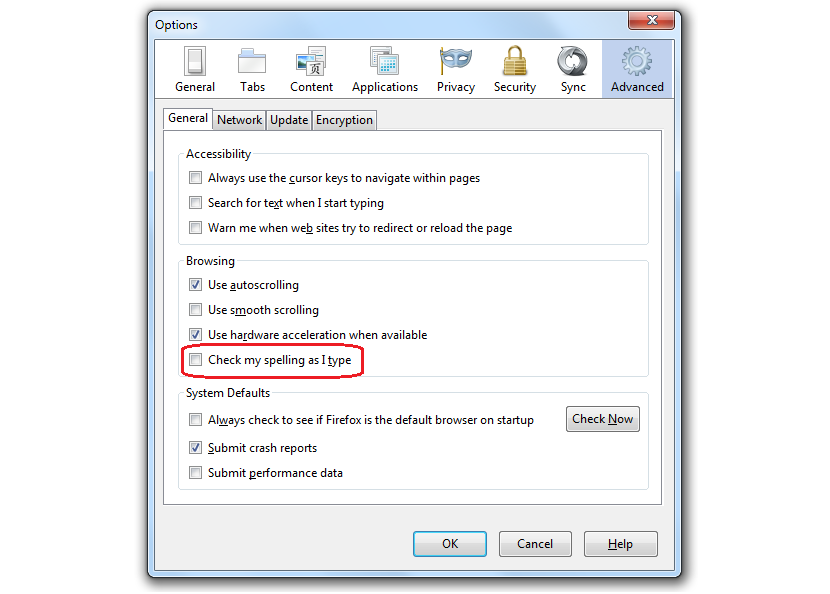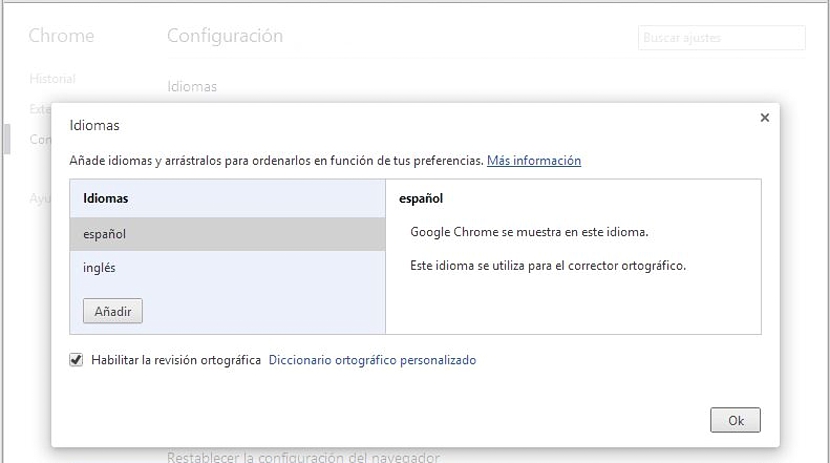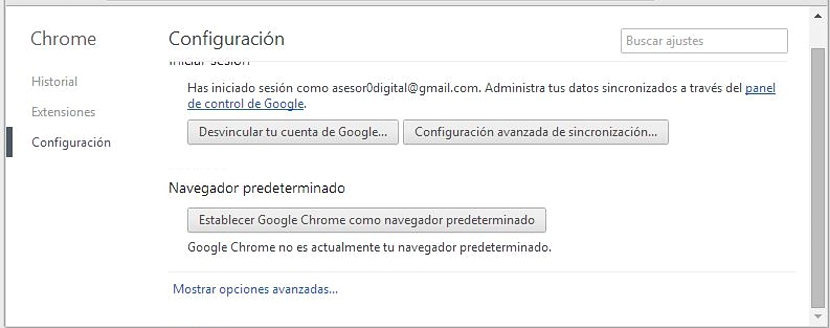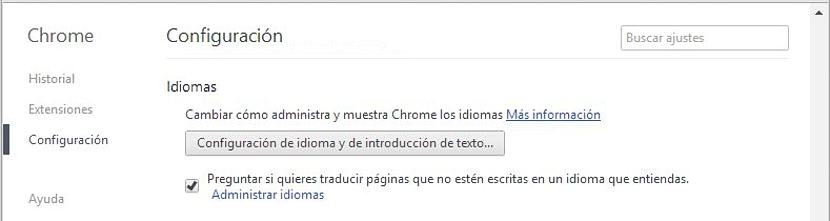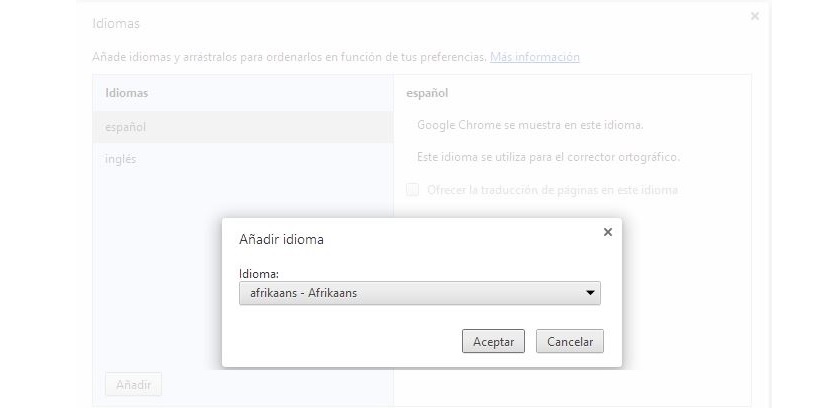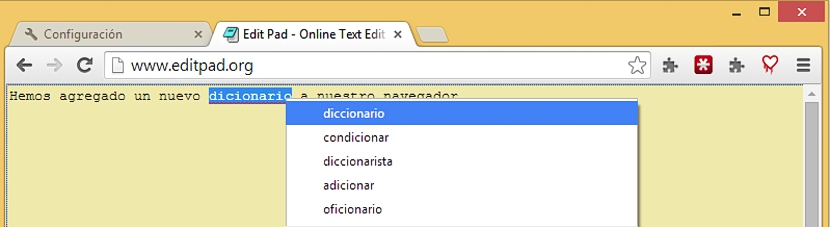Una de les millors conveniències que podem tenir en els navegadors d'Internet, està present en els correctors ortogràfics, Els quals depenen principalment de l'diccionari que hàgim agregat a aquest. Tant en Mozilla Firefox com a Google Chrome a aquests elements se'ls pot trobar fàcilment mitjançant funcions natives o per mitjà d'extensions addicionals que hem d'afegir a el navegador.
Quan es vol afegir diccionaris a navegadors Firefox, el mateix haurà de ser obtingut de l'repositori de Mozilla, existint una gran quantitat per triar i en tots els idiomes possibles (i amb les seves respectives variants en cada un d'ells). Situació similar l'ha proposat Google Chrome, encara que aquí ja podem arribar a tenir els diccionaris d'una manera més fàcil i directa, Al que ens proposa Firefox, la qual cosa serà motiu de aquest article.
Cerca els nous diccionaris per a Google Chrome i Firefox
Per no deixar espais buits en el tema que abordarem a continuació, en primera instància esmentarem el que has de fer si desitges afegir un nou diccionari a el navegador del Firefox, Això independentment de si ja tens la més recent versió de la mateixa, Ja que l'extensió és compatible amb tots ells ja que prové de al mateix arxiu de Mozilla:
- Obre el teu navegador de Mozilla Firefox.
- Dirigeix-te cap el següent enllaç.
De la nova finestra en la qual et trobis ara, només has de navegar per cadascun dels idiomes allà presents, havent triar a aquell que vols instal·lar i activar en Firefox. Després de la represa de el navegador ja podràs fer ús del seu corrector ortogràfic, havent prèviament d'activar a la mateixa mitjançant les opcions generals dins de la seva configuració.
Tal com hem pogut apreciar, per a poder afegir un nou diccionari i amb això, a l'corrector ortogràfic en línia en Mozilla Firefox hem requerit d'uns quants passos seqüencials per a realitzar, la qual cosa ha implicat haver d'obrir unes quantes pestanyes i realitzar unes poques tasques.
Primer mètode per afegir diccionaris a Google Chrome
En aquest moment t'indicarem el mètode més curt perquè puguis afegir un nou diccionari, però en el navegador de Google Chrome:
- Obre a el navegador de Google Chrome.
- Fes clic a el següent enllaç.
Amb això ara mateix ja tindràs a la finestra general des d'on pots començar a administrar els nous diccionaris que desitges tenir al navegador. Ara bé, atès que sempre és bo conèixer d'on vénen determinats enllaços (com el que hem proposat anteriorment), a continuació esmentarem els passos a seguir però amb un millor fonament.
Segon mètode per afegir diccionaris a Google Chrome
La finestra a la qual arribarem serà la mateixa que suggerim anteriorment, encara que ara proposarem un procediment en on s'explica pas a pas, la forma d'arribar a el mateix sense haver de fer clic en un enllaç que potser, per a molts sigui desconegut:
- Executar a Google Chrome.
- Fer clic a les tres línies (icona d'hamburguesa) de la banda superior dret.
- Ara ens anirem cap a la Configuració.
- Ens dirigim cap a la part final de la pàgina i fem clic a l'enllaç «Mostra Opcions Avançades".
- Naveguem cap a l'àrea on es troben els «Idiomes".
- Fem clic a l'opció que diu «Configuració d'idioma i d'Introducció de Text".
Amb aquestes opcions ens trobarem en la mateixa finestra en la qual ens vam quedar anteriorment; l'objectiu d'haver realitzat aquests dos procediments és perquè l'usuari de Google Chrome, sàpiga com arribar a aquesta àrea en el cas que no recordi l'enllaç que vam proposar a la primera part de l'mètode.
A la finestra que s'haurà obert i que segurament estarà contemplant el lector, es poden admirar exclusivament a dos idiomes que han estat «carregat» per defecte, sent aquests l'espanyol i l'anglès; només hauríem de fer clic al botó de la part inferior que diu «Afegir»Perquè s'obri una nova finestra.
En la mateixa se'ns ofereix la possibilitat d'escollir a qualsevol idioma que desitgem afegir al nostre diccionari al navegador.
¿Perquè em serveix el diccionari que importat a Google Chrome? Anteriorment havíem descrit a un editor de text en línia molt interessant per utilitzar en qualsevol plataforma; si treballem amb el mateix a Google Chrome o en qualsevol altre navegador que tingui a l'diccionari activat, només haurem de definir quin corrector ortogràfic desitgem que actuï perquè les paraules escrites de forma incorrecta, tinguin una petita marca que ens indiqui una correcció.
Allà només haurem de fer clic amb el botó dret i veure els suggeriments de paraules correctes que ens ofereix el navegador amb aquest complement que hem instal·lat i activat.